
Ako ste kupili novi pisač, onda ćete morati biti potreban za vozače za to. U suprotnom, uređaj može ispraviti nepravilno raditi (na primjer, ispis s prugama) ili ne raditi na sve. U današnjem članku, mi ćemo pogledati kako odabrati Canon Pixma MP190 softver za pisač softvera.
Instalacija softvera za Canon Pixma MP190
Ispričat ćemo vam o četiri najpopularnija metoda instalacije softvera za navedeni uređaj. Za bilo koju od njih trebate samo stabilnu internetsku vezu i malo vremena.Metoda 1: Službeni resurs
Prvo ćemo pogledati način na koji ste zajamčeni da odaberete upravljački program za pisač bez rizika od infekcije računala.
- Idite na službeni internet portal Canon na priloženoj vezi.
- Jednom na glavnoj stranici stranice, pomaknite pokazivač na "Podrška" od gornjeg dijela, a zatim idite na karticu "Preuzimanja i Pomoć" i na kraju kliknite na gumb "Drivers".
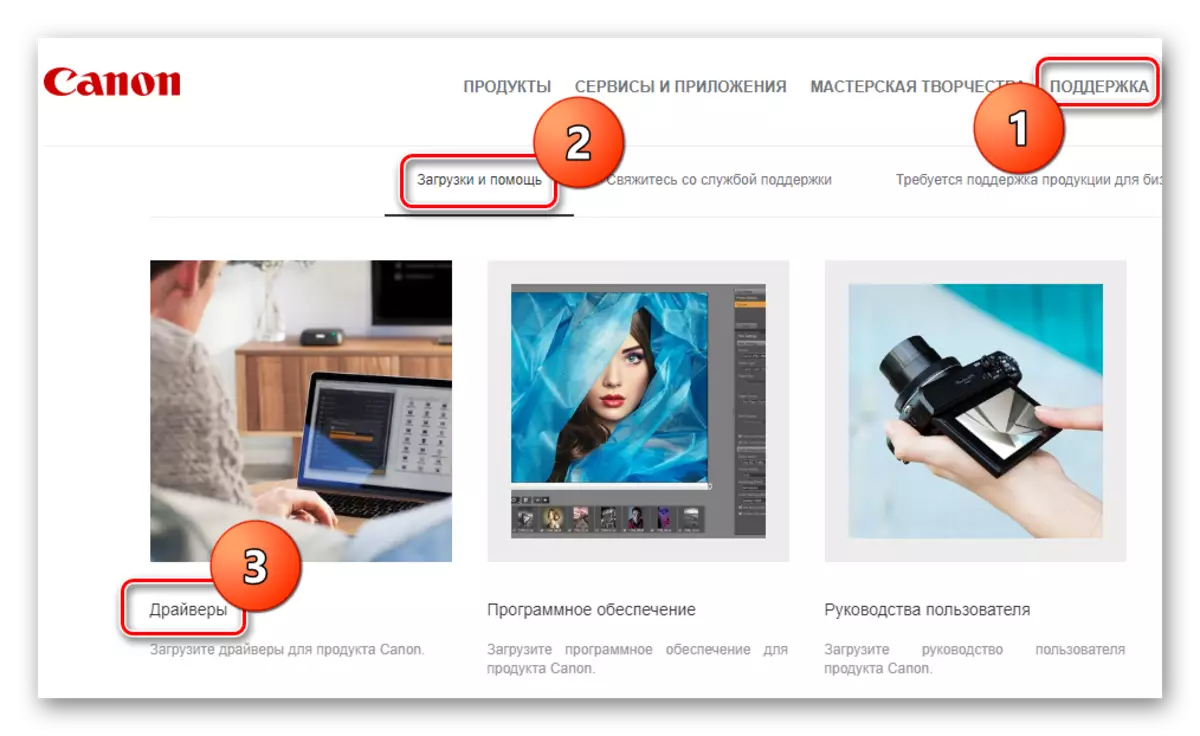
- Slap malo ispod, naći ćete niz uređaja za pretraživanje. Ovdje unesite model uređaja - PIXMA MP190 - i pritisnite tipku Enter na tipkovnici.
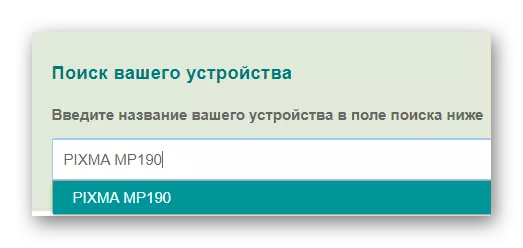
- Na stranici tehničke podrške pisača odaberite svoj operativni sustav. Vidjet ćete sve dostupne softvera za preuzimanje, kao i informacije o tome. Da biste preuzeli softver, pritisnite odgovarajući gumb u traženom stavku.
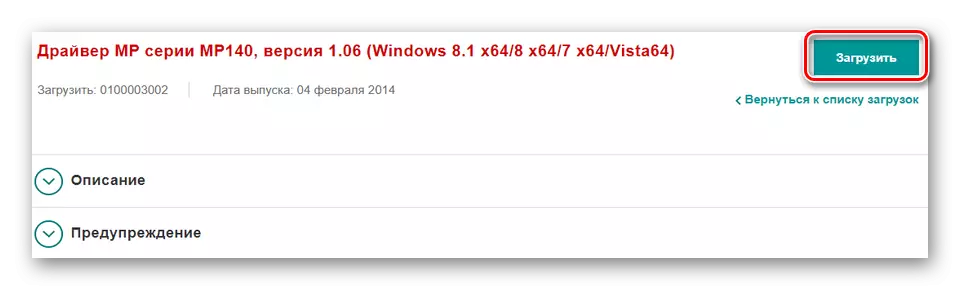
- Prozor će se tada pojaviti u kojem se možete upoznati s dogovorom o licenciranju krajnjeg korisnika. Prihvatite, kliknite na gumb "Prihvati i download".
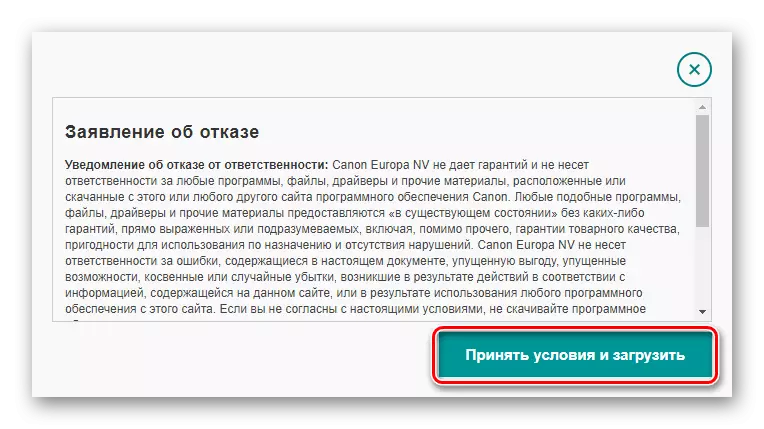
- Nakon završetka postupka preuzimanja, pokrenite instalacijsku datoteku. Vidjet ćete prozor za dobrodošlicu u kojem trebate kliknuti na "Dalje".
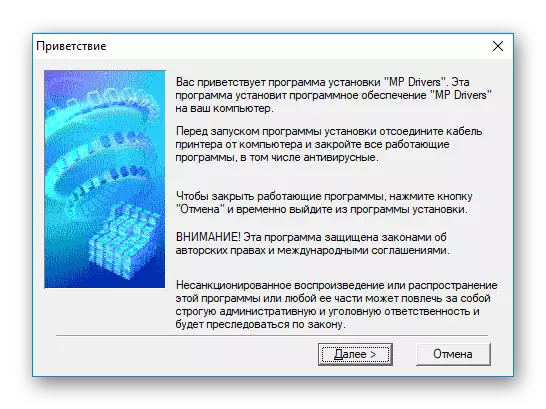
- Zatim ponovno potvrdite da se slažem s uvjetima ugovora o licenci klikom na odgovarajući gumb.
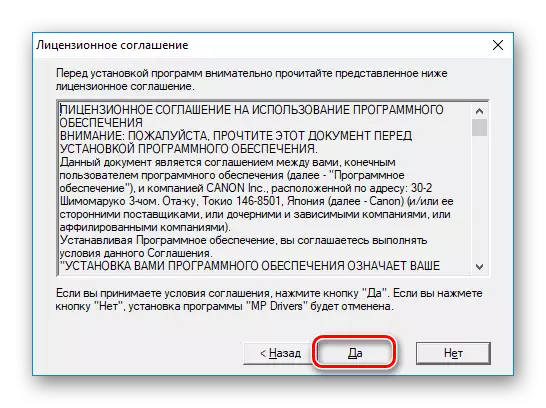
- Ostaje jednostavno pričekati dok se instalacija ne završi i možete nastaviti s korištenjem pisača.
Metoda 2: Posebno za pretraživanje vozača
Još jedan prilično jednostavan i siguran način da se uspostavi sve što je potrebno za uređaj za korištenje posebnih programa koji će biti učinjeni za vas. Takav softver automatski određuje opremu koja treba ažurirati upravljačke programe i učitava potreban softver za vaš operativni sustav. S popisom najpopularnijih programa ovog plana možete se upoznati s linkom u nastavku:
Više: odabir softvera za ugradnju vozača
Pažnja!
Kada koristite ovu metodu, provjerite je li pisač spojen na računalo i program će ga moći otkriti.
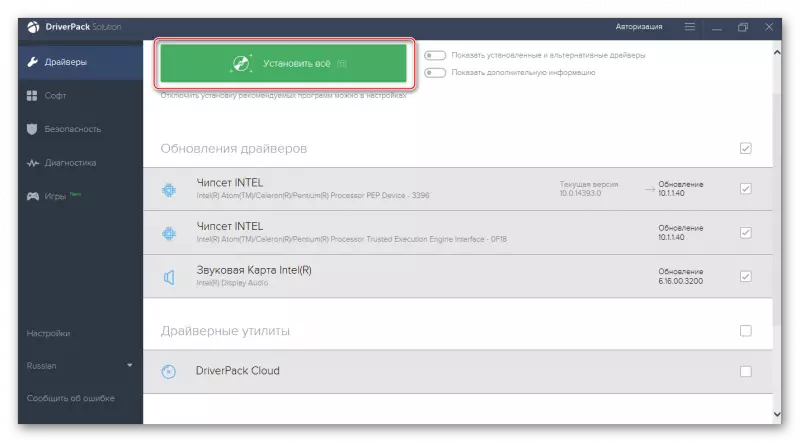
Preporučujemo pažnju na rješenje za vozač - jedan od najboljih proizvoda za traženje vozača. User-friendly sučelje i ogromna količina softvera za sve uređaje i operativne sustave privlači mnoge korisnike. Uvijek možete otkazati instalaciju bilo koje komponente ili, u slučaju bilo kakvih problema, napravite oporavak sustava. Program ima rusku lokalizaciju, koja pojednostavljuje rad s njim. Na našim stranicama možete pronaći lekciju za rad s DriverPakom na sljedećem linku:
Lekcija: Kako ažurirati upravljačke programe na računalu pomoću upravljačkog programa
Metoda 3: Korištenje identifikatora
Bilo koji uređaj ima svoj jedinstveni identifikacijski broj, koji se također može koristiti za traženje softvera. Možete saznati možete li vidjeti "svojstva" MFP-a u upravitelju uređaja. Ili možete koristiti vrijednosti koje smo unaprijed pokupili:
USBPrint Canonmp190_series7B78.
Canonmp190_series.

Zatim jednostavno koristite identifikator pronađenog na posebnu internetsku uslugu koja pomaže korisnicima da traže ID upravljačke programe. Potrebno je samo odabrati najrelevantniju verziju softvera za vaš operativni sustav i utvrditi je kako je opisano u metodi 1. Ako imate pitanja o ovoj temi, preporučujemo da čitate sljedeći članak:
Lekcija: Traži vozači za identifikator opreme
Metoda 4: Standardni sustavi sustava
Posljednji način je instalirati upravljačke programe bez korištenja dodatnog softvera. Ova metoda je najmanje učinkovita od svih onih o kojima se raspravljalo, stoga ga kontaktirajte samo ako ništa od gore navedenog nije pomoglo.
- Idite na "Upravljačka ploča".
- Zatim pronađite stavku "Oprema i zvuk", gdje možete kliknuti na string "Prikaz uređaja i pisača".
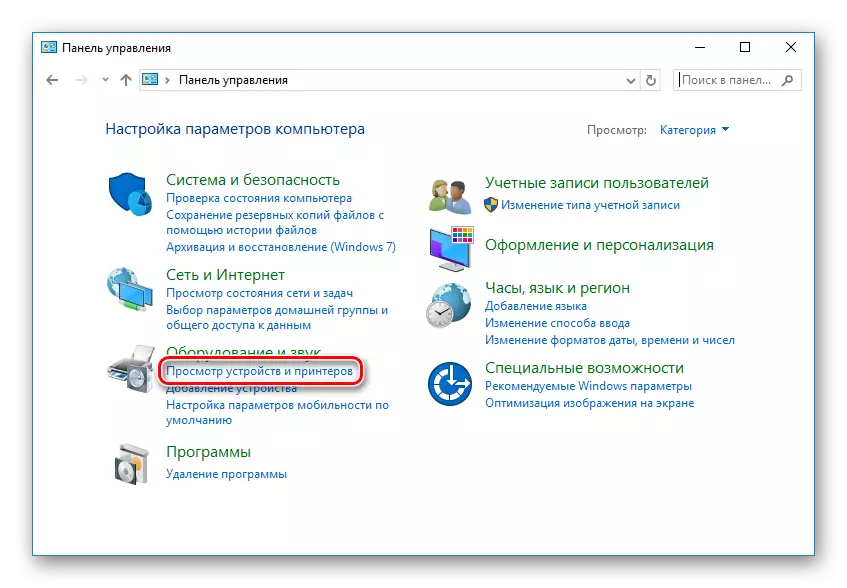
- Pojavljuje se prozor u kojem možete vidjeti sve pisače poznate na računalu. Ako nemate uređaj na popisu, kliknite gumb Dodaj pisač na vrhu prozora. U suprotnom, softver je instaliran i nema potrebe učiniti ništa.
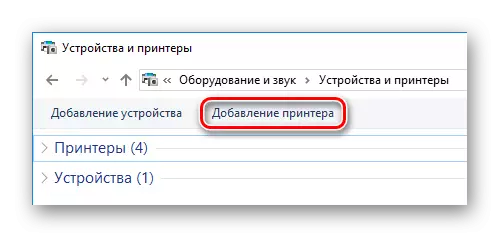
- Sustav će se zatim skenirati, tijekom kojeg će se otkriti svi dostupni uređaji. Ako vidite MFP na prikazanom popisu, kliknite na njega da biste započeli instaliranje potrebnog softvera. U suprotnom, kliknite na "Traženi pisač nije na popisu".
Pažnja!
U ovoj fazi provjerite je li pisač spojen na računalo.
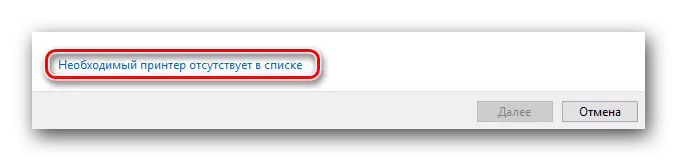
- U prozoru koji se pojavljuje, označite potvrdni okvir "Dodaj lokalni pisač" i kliknite "Dalje".
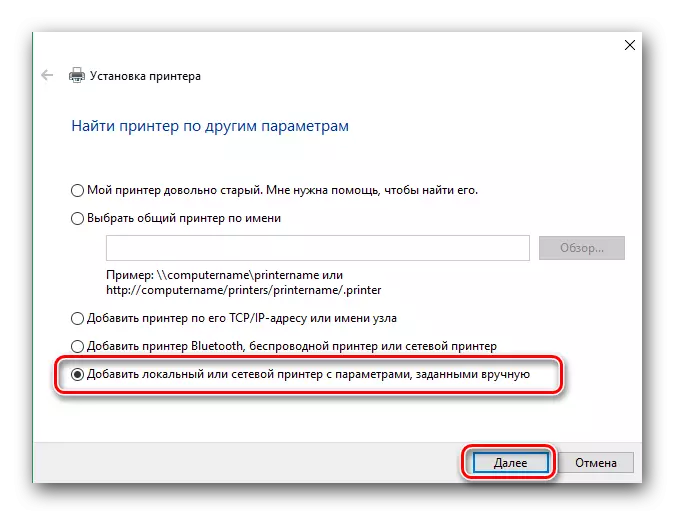
- Tada morate odabrati priključak na koji je uređaj spojen. To možete učiniti pomoću posebnog padajućeg izbornika. Ako je potrebno, ručno možete dodati port. Okrenimo se na sljedeći korak.
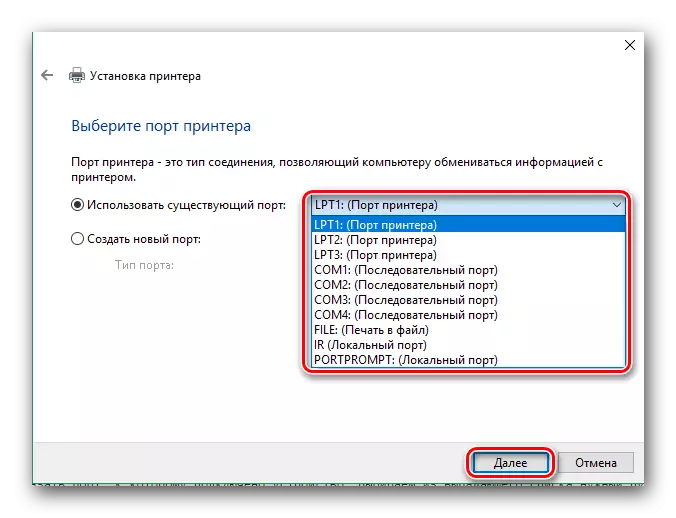
- Konačno, odaberite uređaj. U prvom poluvremenu označite proizvođača - Canon i u drugom - modelu, pisač serije serije Canon MP190. Zatim kliknite "Next".
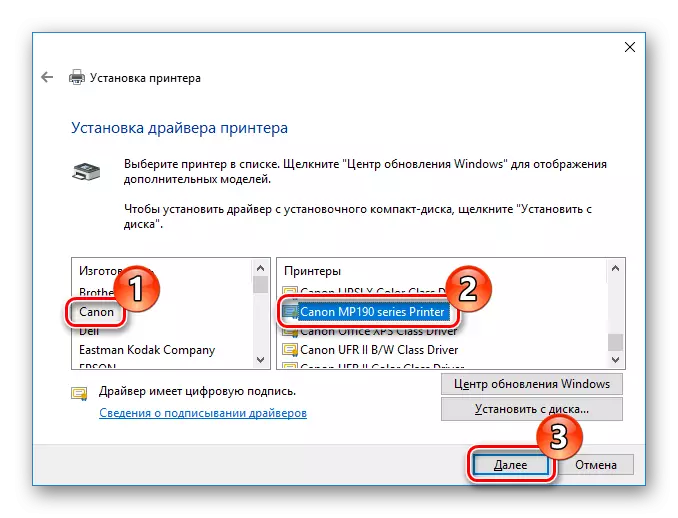
- Posljednji korak, navedite naziv pisača. Možete ostaviti zadano ime i možete unijeti vlastitu vrijednost. Kliknite "Dalje" za početak instaliranja softvera.
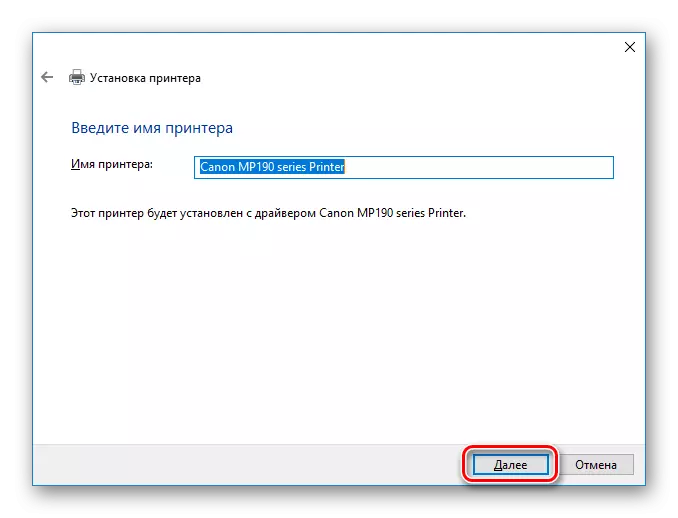
Kao što možete vidjeti, instaliranje upravljačkih programa za Canon Pixma MP190 ne zahtijeva nikakvo posebno znanje ili trud od korisnika. Svaka metoda je prikladna za uporabu ovisno o situaciji. Nadamo se da nemate problema. Inače, pišite nam u komentarima i mi ćemo odgovoriti.
